반응형
250x250
Notice
Recent Posts
Recent Comments
Link
| 일 | 월 | 화 | 수 | 목 | 금 | 토 |
|---|---|---|---|---|---|---|
| 1 | 2 | 3 | 4 | |||
| 5 | 6 | 7 | 8 | 9 | 10 | 11 |
| 12 | 13 | 14 | 15 | 16 | 17 | 18 |
| 19 | 20 | 21 | 22 | 23 | 24 | 25 |
| 26 | 27 | 28 | 29 | 30 | 31 |
Tags
- 자연어처리
- 언어지능딥러닝
- 데이터시각화
- 데이터모델링
- productmarketfit
- ERD
- 모델링
- DACON
- 딥러닝
- fit
- omtm
- pmf
- 머신러닝
- dl
- Computer Vision
- tableau
- 데이콘
- 컴퓨터비전
- 인공지능
- 그로스해킹
- Market
- OKR
- 파인튜닝
- 데이터분석
- 시각화
- 태블로
- product
- nlp
Archives
- Today
- Total
블로그
[빅데이터 분석 환경 구축 #1] AWS EC2 인스턴스 배포 본문
반응형
빅데이터 분석 환경 구축 실습
쭉 보면서 따라해볼만한 강의가 없나 찾아다니다가 발견했다..
2년전 영상이긴 하지만 그래두 따라해볼만 해보여서 도전 !!
https://youtu.be/QQUKRVmdGVc?si=soGT2IWBNy9-_GOS
1. AWS EC2 인스턴스 배포
강사님은 Mac 환경에서 하셔가지고 cmd 명령어가 다를까봐 걱정했는데 거의 비슷했다 .. 다행
일단 AWS에 로그인하고 인스턴스를 발행한다.
1) 로그인 후에 검색창에 EC2 입력하고 EC2 클릭 -> 인스턴스 시작 클릭
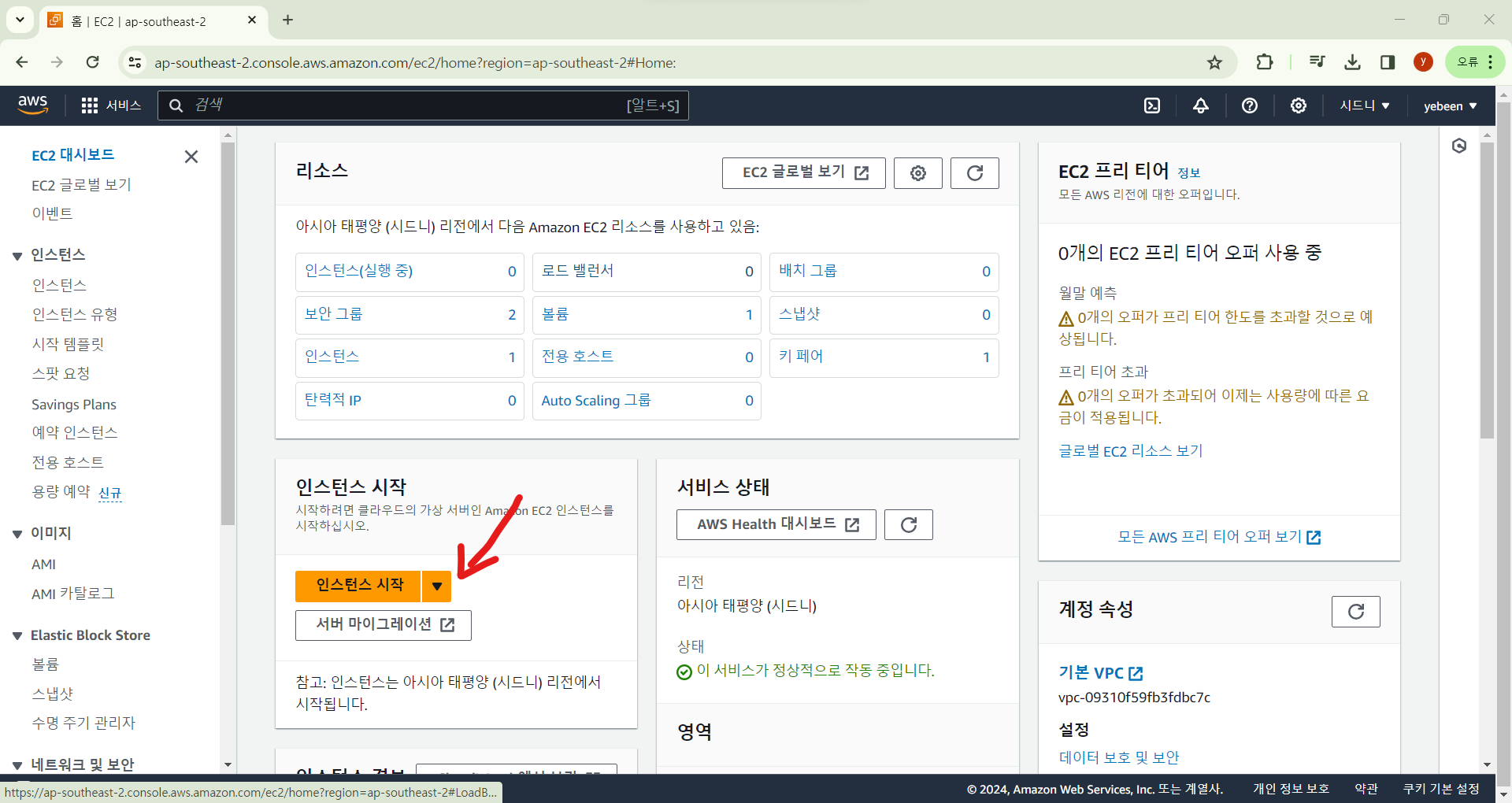
2) 애플리케이션 및 OS 이미지(Amazon Machine Image)
- ubuntu 환경에서 진행할거라 ubuntu 선택
- 그리고 22.04 버전도 있었지만 나는 강의 따라할거라 20.04로 선택했음..

3) 인스턴스 유형 / 스토리지 구성
- 아무래도 빅데이터를 다루는 실습이다보니 t2.xlarge를 선택했다
- 추가비용 발생할 것 같아서 인스턴스 중지해둠^^ GCP에 뺏긴 돈만 5만원이 넘어갔는데 AWS한테는 절대 안뺏긴다
- 그러고 스토리지 구성에 메모리 20으로 바꿔준다
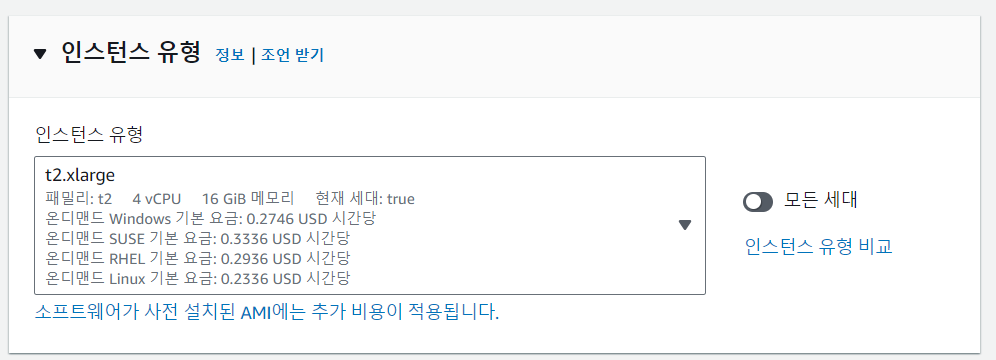
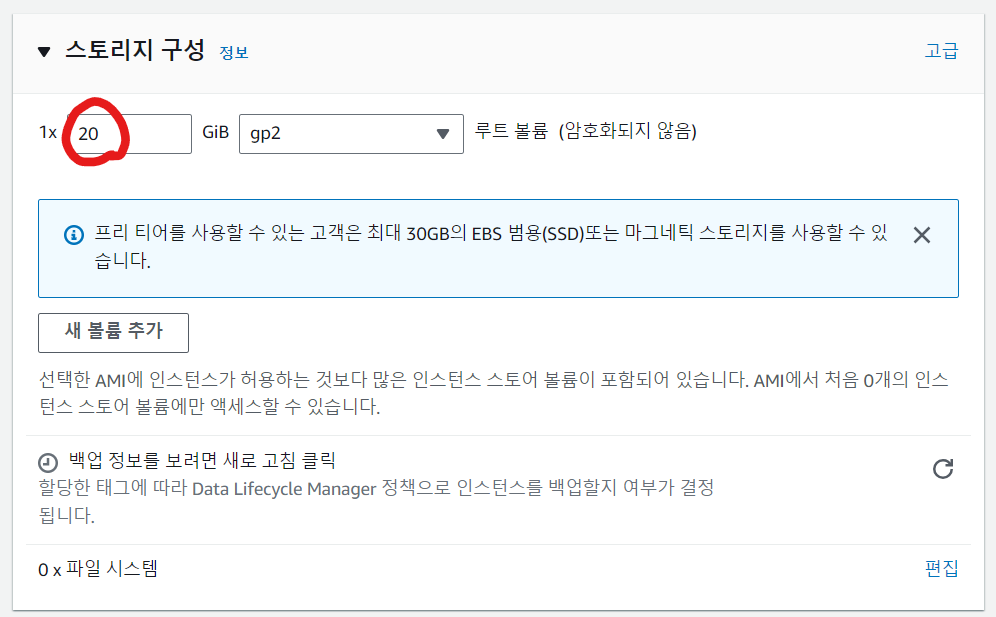
4) 네트워크 설정
- 오른쪽 상단에 편집 클릭
- 보안그룹 이름과 설명은 원하는대로 수정하고 소스 유형은 내 IP로 변경
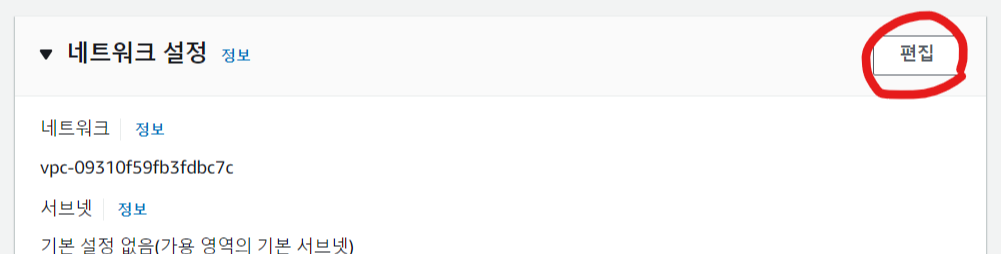

5) 키 페어(로그인)
- 갖고있는 키 페어가 아예 없으면 인스턴트 생성 버튼을 눌렀을 때 키 페어 생성하라는 창이 나오는 것 같고 만약에 이미 키 페어를 가지고 있다면 설정 창에서 키 페어를 설정해줘야 한다.
- 새 키 페어 생성 버튼을 누르면 두 번째 사진처럼 나오는데 원하는 이름으로 키 페어를 생성하면 된다
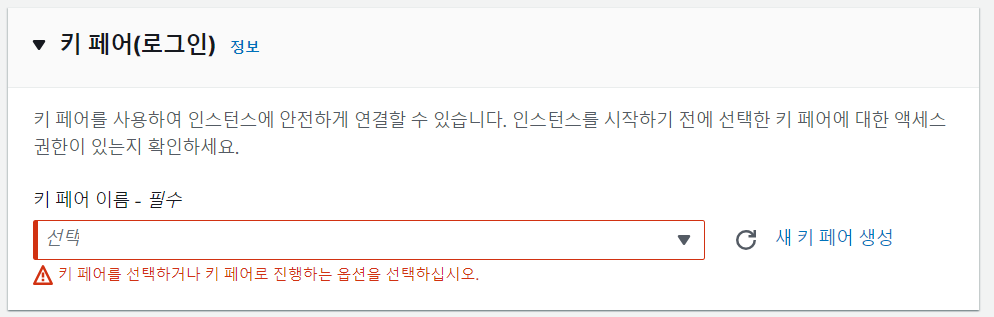

EC2 인스턴스 생성 끝!!!!
아래는 인스턴스 생성 후에 pem 파일로 SSH에 접속하는 내용이다.
pem 파일과 .ssh 폴더 하위의 config 파일의 접근 권한도 수정하고 config 파일에서 설정한 호스트 이름인 nn1을 입력해서 nn1 쉘에 접속해보았다.
config 파일 내용은 캡처를 안해뒀는데 캡처해서 다시 올려놔야지 ....
그리거 뭘 모자이크 해야될 지 모르겠어서 이것저것 다 해버렸는데 맞는지 모르겠삼^.^!!
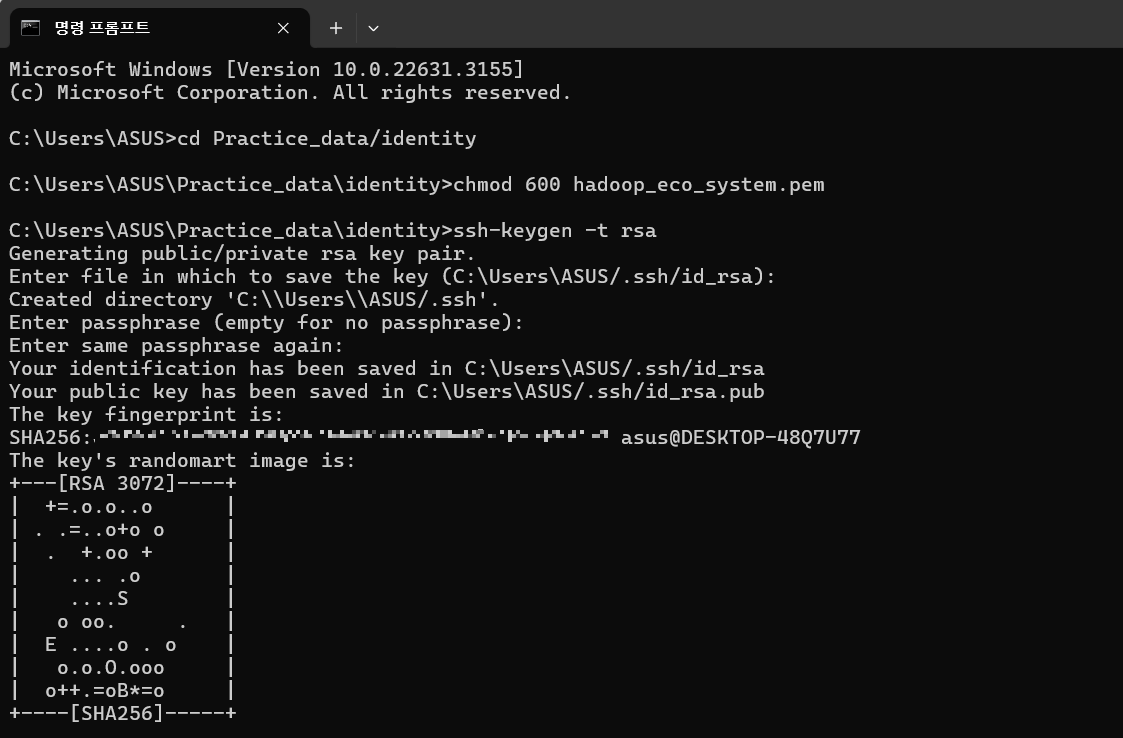
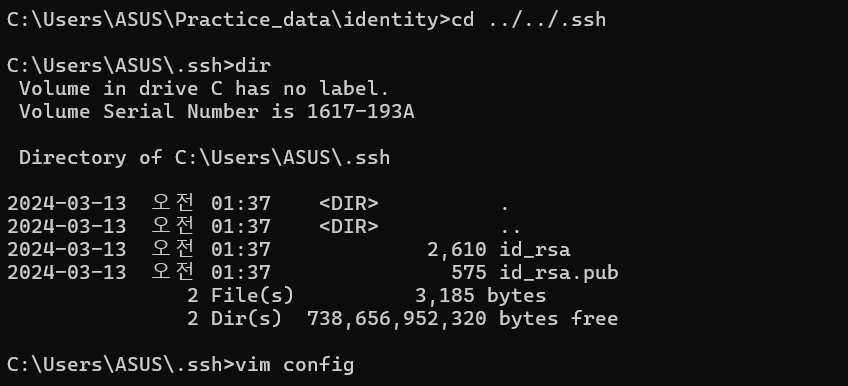
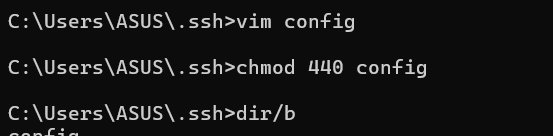


728x90
반응형
'공부' 카테고리의 다른 글
| [모델링] 스마트폰 센서 데이터 기반 행동 인식 분류 # 1 EDA, 모델링 (4) | 2024.03.28 |
|---|---|
| [Github] 깃허브 프로필 꾸며보기 (1) | 2024.03.25 |
| [Streamlit] 스트림릿 멀티 페이지 구현하기 (4) | 2023.11.07 |
| [학습] Pandas stack, unstack 메소드 (0) | 2023.10.31 |
| [학습] 분류 모델 불균형 데이터 평가지표 (0) | 2023.10.03 |



